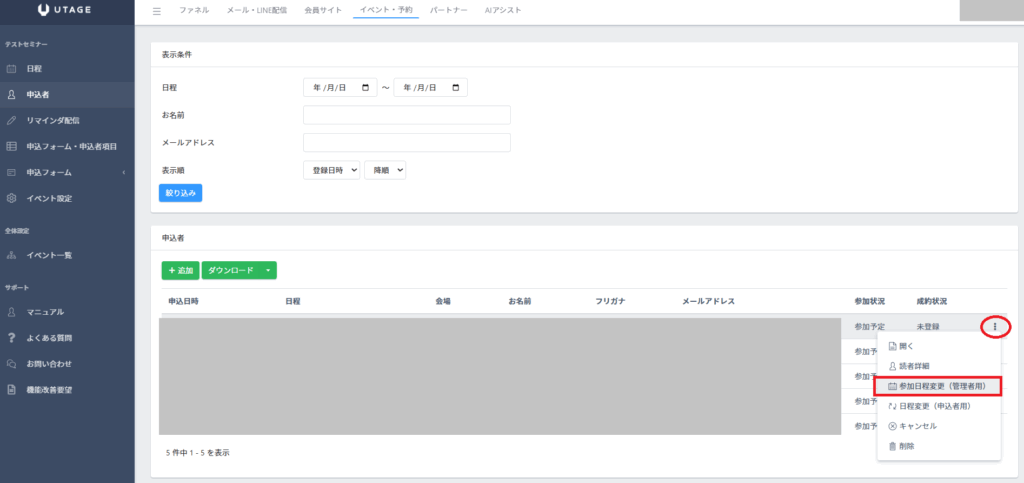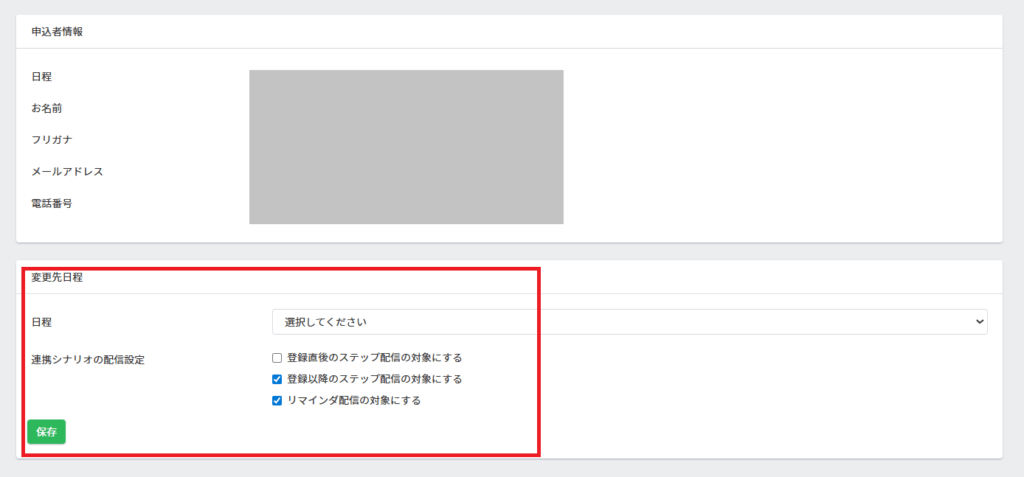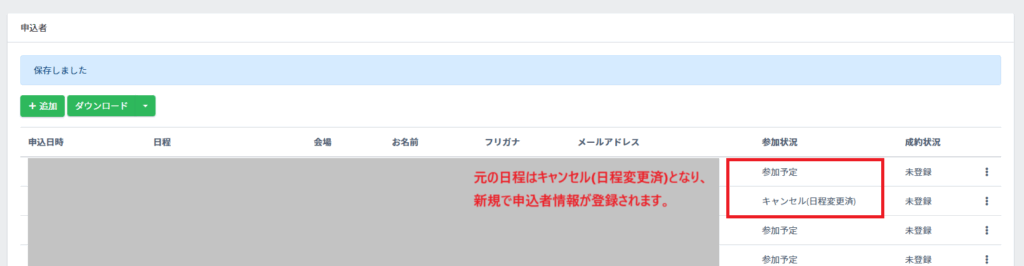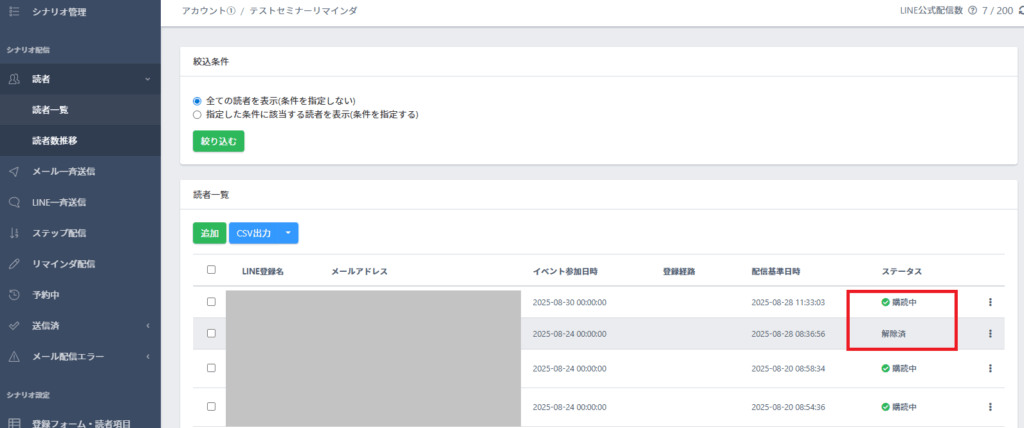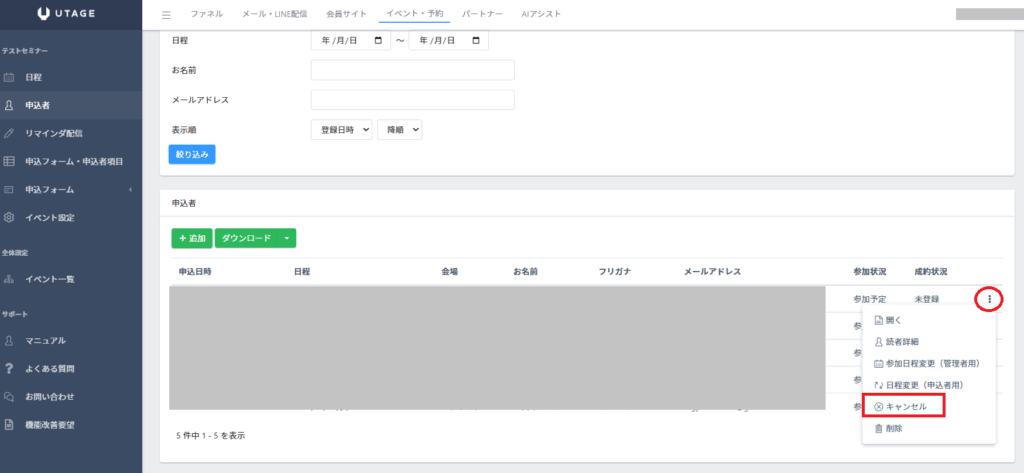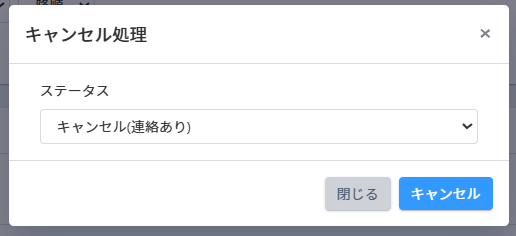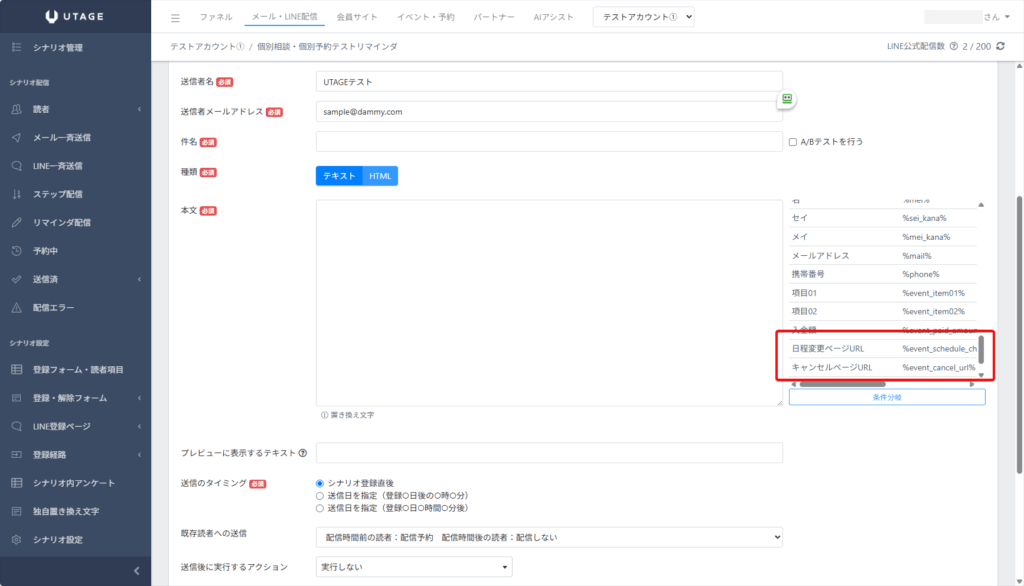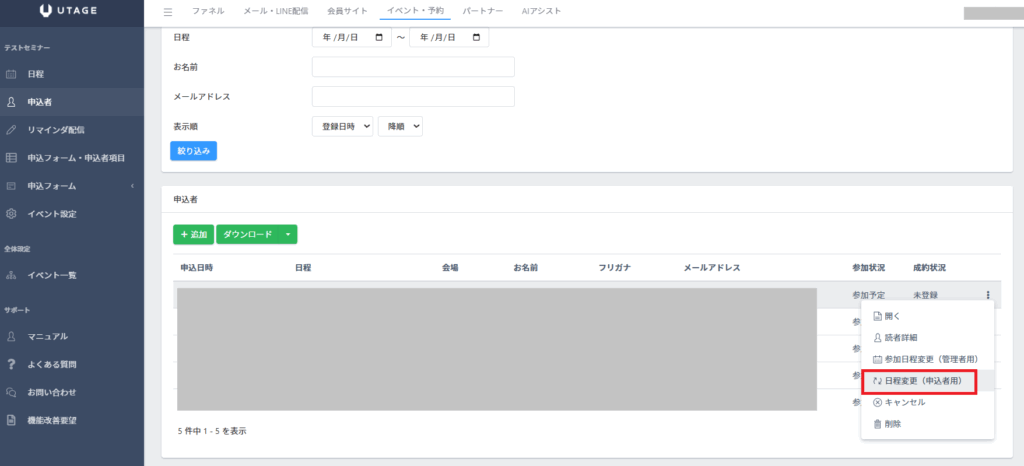イベント参加者日程変更
イベント種類「セミナー・説明会」において
イベントに申込んだ人の参加日程を手動で変更/キャンセルができます。
管理者側(管理画面上)・申込者側それぞれで操作が可能です。
【管理者側】日程変更
1.イベント・予約 > 該当イベント の申込者一覧にて、
該当申込者の【︙】マーク > 「参加日程変更(管理者用)」をクリックします。
2、日程変更画面が開きますので、
変更先日程から「日程」「連携シナリオの配信設定」を設定し保存します。
・日程
変更したい日程を選択してください。
・連携シナリオの配信設定
日程変更を確定した際に、連携しているリマインダ配信シナリオの
どの配信の対象にするかどうかを設定できます。
デフォルトでは
「登録以降のステップ配信の対象にする」「リマインダ配信の対象にする」
が選択されておりますので、通常はこちらをご利用ください。
※チェックを外すとリマインダ配信が送信されませんのでご注意ください。
「登録直後のステップ配信の対象にする」につきましては、
日程変更時にも自動で登録直後(申込時)の配信をしたい場合に
チェックをいれてご活用ください。
3、元の日程はキャンセルとなり、新規で変更後の日程の申込者情報が登録されます。
リマインダ配信シナリオ側でも、元のイベント参加日時の読者情報は「解除済」となり
変更後の日程(イベント参加日時)で読者情報が追加されます。
【管理者側】キャンセル
1.イベント・予約 > 該当イベント の申込者一覧にて、
該当申込者の【︙】マーク > 「キャンセル」をクリックします。
2、ステータスを適宜設定して、【キャンセル】ボタンを押下すると完了です。
※キャンセル時にメールを送信したり、シナリオへ登録させる設定が可能です。
詳細は下記マニュアルをご参照ください。
【イベント・予約】キャンセル時の動作設定(予約キャンセル時に自動返信メールを送信したい)
【申込者側】日程変更・キャンセル
申込者側でキャンセルや日程変更をしてもらう場合は、
連携しているリマインダ配信シナリオのステップ配信/リマインダ配信にて
【日程変更ページURL】や【キャンセルページURL】を送付する必要があります。
リマインダ配信シナリオの配信作成画面にて、
以下の置き換え文字を配信内へ記載してご利用ください。
・日程変更ページURL:%event_schedule_change_url%
・キャンセルページURL:%event_cancel_url%
■日程変更について
【日程変更ページURL】の置き換え文字を利用していない場合でも、
該当申込者の【︙】マーク > 「日程変更(申込者用)」から日程変更ページのURLを取得可能です。
※日程変更ページのURLは申込者個々に紐づいているため、
日程変更を行う申込者ごとに日程変更ページURLを取得してください。
異なる申込者のURLを利用することはできません。
次のステップ